Attēlu apstrāde bieži var šķist laikietilpīga un sarežģīta. Tomēr ar Lightroom pieejamajiem Presets pielāgojumu izmantošana ir ievērojami vienkāršota. Šie iepriekš sagatavotie iestatījumi ļauj Tev ātri un efektīvi pievienot noteiktu stilu vai vēlamo atmosfēru saviem fotoattēliem. Šajā rokasgrāmatā Tu uzzināsi, kā attīstīt attēlus, izmantojot Presets, un kādas iespējas Tev ir pieejamas.
Visnozīmīgākie secinājumi
- Lightroom piedāvā plašu Presets klāstu, kas palīdz Tev ātri apstrādāt savus attēlus.
- Tu vari izveidot savus Presets, lai saglabātu savu specifisko stilu.
- Presets izmantošana notiek ar vienkāršu klikšķi un to var piemērot vairākiem attēliem vienlaicīgi.
Soļi Presets pielietošanai programmā Lightroom
1. solis: Attēlu izvēle un sagatavošana
Pirms uzsākt Presets pielietošanu, izvēlies attēlus, kurus vēlies rediģēt. Atzīmē vēlamās fotogrāfijas savā Lightroom bibliotēkā, lai strādātu tikai ar tām. Tas vienkāršo rediģēšanas procesu un nodrošina, ka Tev nav jānavigē caur visu savu attēlu kolekciju.
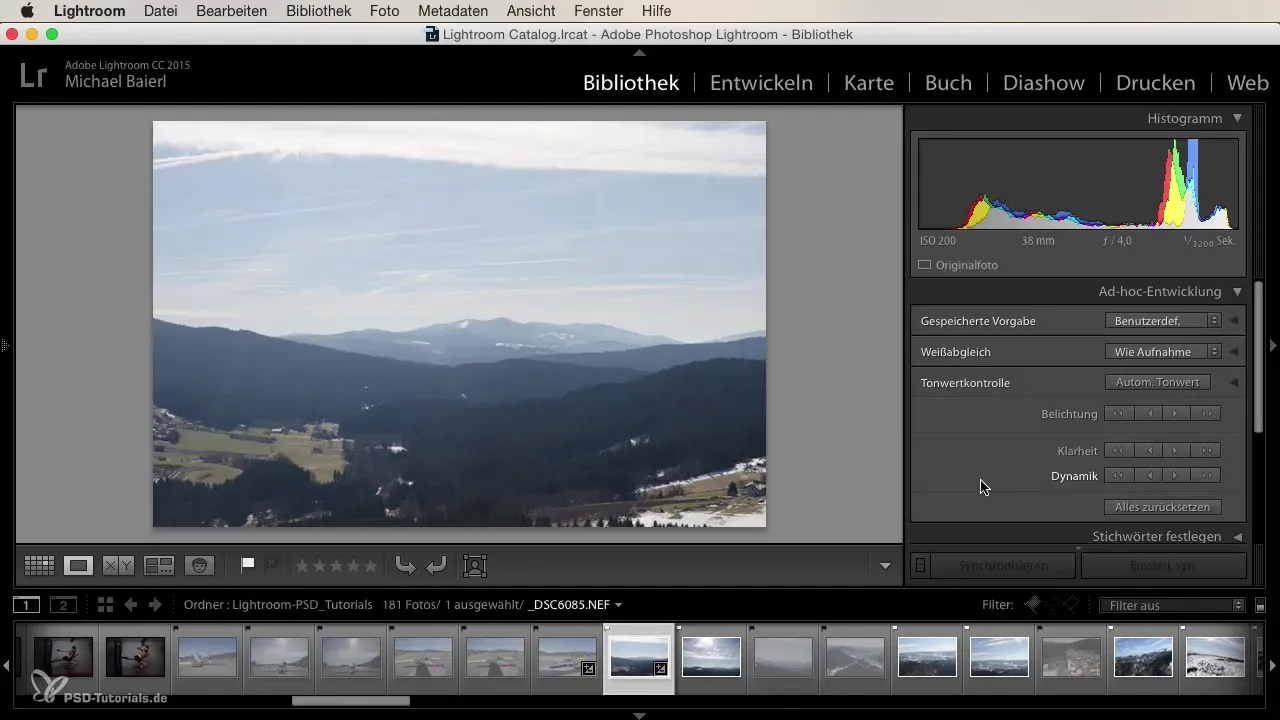
2. solis: Presets rādīšana
Kad esi izvēlējies vēlamos attēlus, zem Lightroom darba vides redzēsi kategoriju "Vorgaben" vai "Presets". Šeit atradīsi iepriekš sagatavotus Presets, kurus vari pielietot. Parasti standarta režīms ir iestatīts uz "Lietotāja iestatījumi". Tu vari arī pāriet uz "Standarta", lai izpētītu dažādas attēlu apstrādes iespējas.
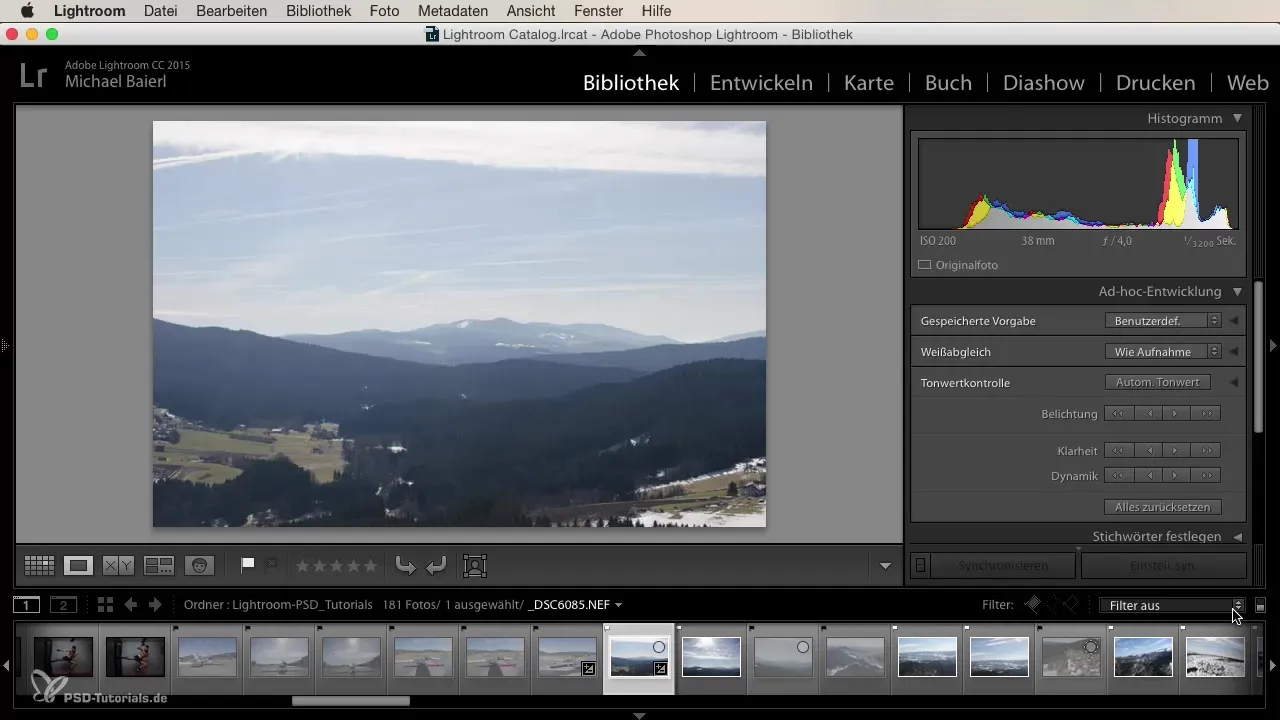
3. solis: Dažādu veidu Presets izpēte
Lightroom piedāvā plašu Presets klāstu. Tajā ietilpst vispārējās vadlīnijas, efekta vadlīnijas un krāsas veidnes, kā arī melnbalti varianti. Tu varēsi atrast arī īpašus Presets, kas palīdz radīt noteiktu atmosfēru. Piemēram, vintage vai monohromā izskata, kas var piešķirt Tava attēla vēlamo izskatu.
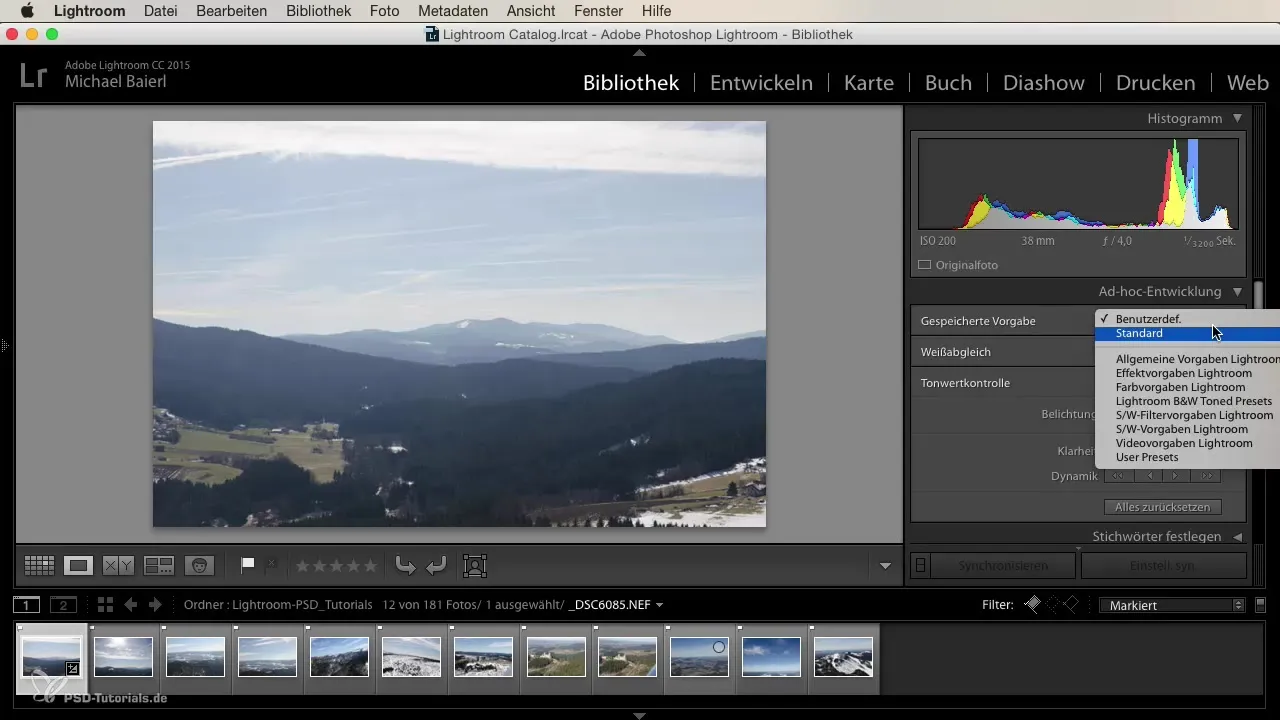
4. solis: Presets pielietošana
Lai pielietotu Preset uz saviem attēliem, vienkārši noklikšķini uz vēlēta Preset. Piemēram, Tu vari izvēlēties "Ekrāna filtra" Preset, lai piešķirtu saviem attēliem īpašu toni. Lightroom tagad automātiski ielādēs attiecīgās pielāgošanas un piemēros tās Tavam fotoattēlam, lai Tu varētu uzreiz redzēt rezultātu.
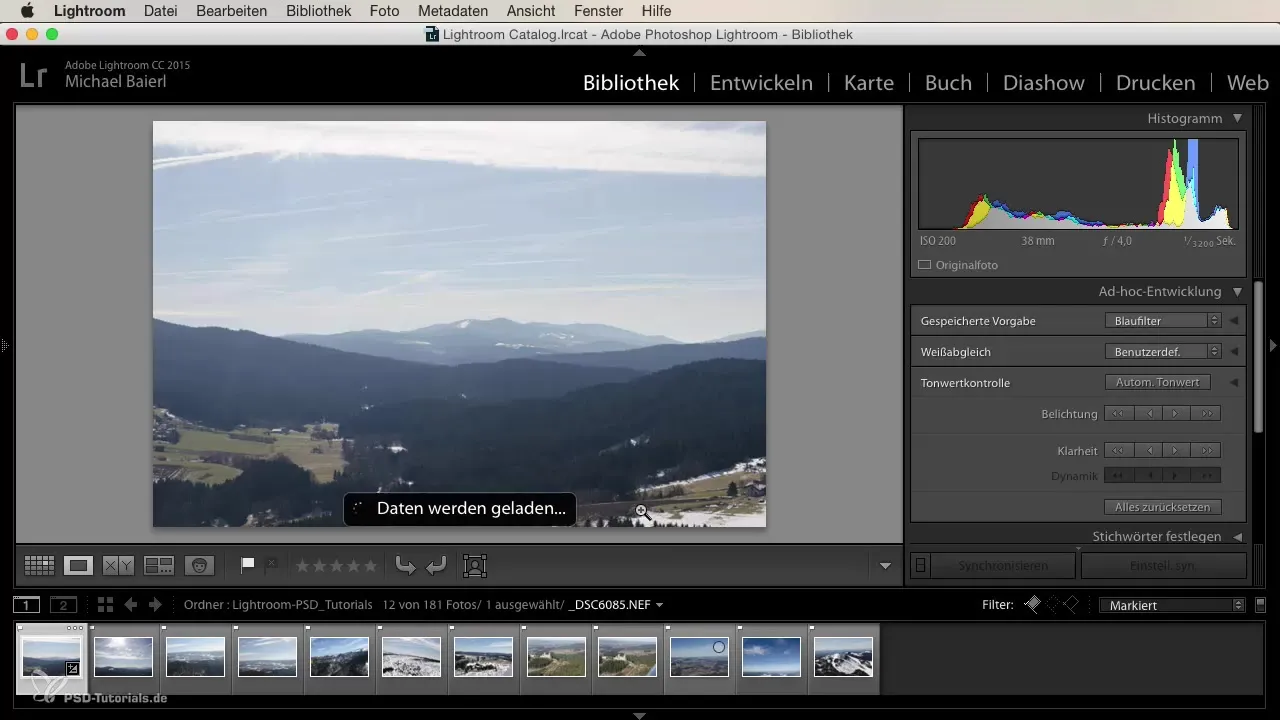
5. solis: Vairāku attēlu vienlaicīga rediģēšana
Viens no lieliskajiem Lightroom atribūtiem ir iespēja piemērot Presets vienlaicīgi vairākiem attēliem. Tu vari atzīmēt vairākas fotogrāfijas, kamēr izvēlies Preset. Tas pielietos Preset visiem atzīmētajiem attēliem, kas ietaupa laiku un nodrošina vienotu stilu.
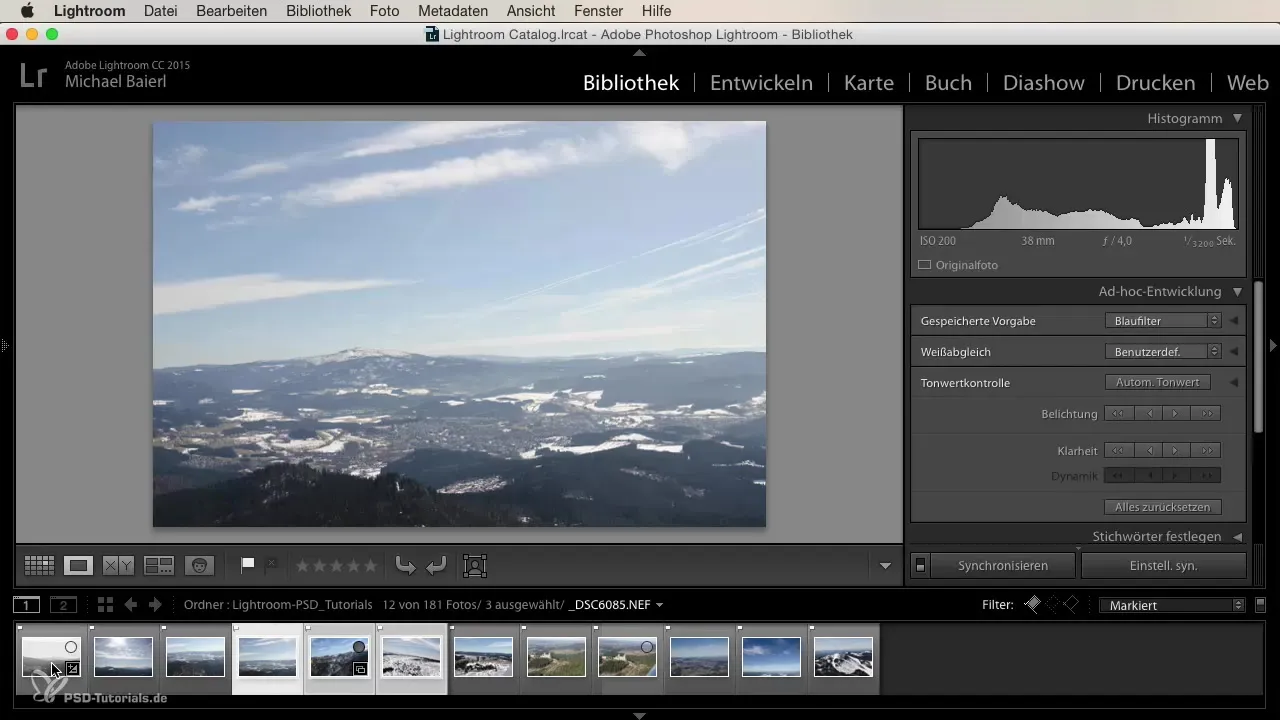
6. solis: Presets pielāgošana un savu izveidošana
Ja Tu veic speciālas pielāgošanas, kas Tev īpaši patīk, Tu vari tās saglabāt savā Preset. Lai to izdarītu, vispirms attīstīji attēlu, bet tev ir brīvība mainīt iestatījumus atbilstoši savām vēlmēm. Pēc rediģēšanas vari saglabāt savu jaunizveidoto Preset un nākotnē viegli atsaukties uz savām personīgajām vēlmēm.
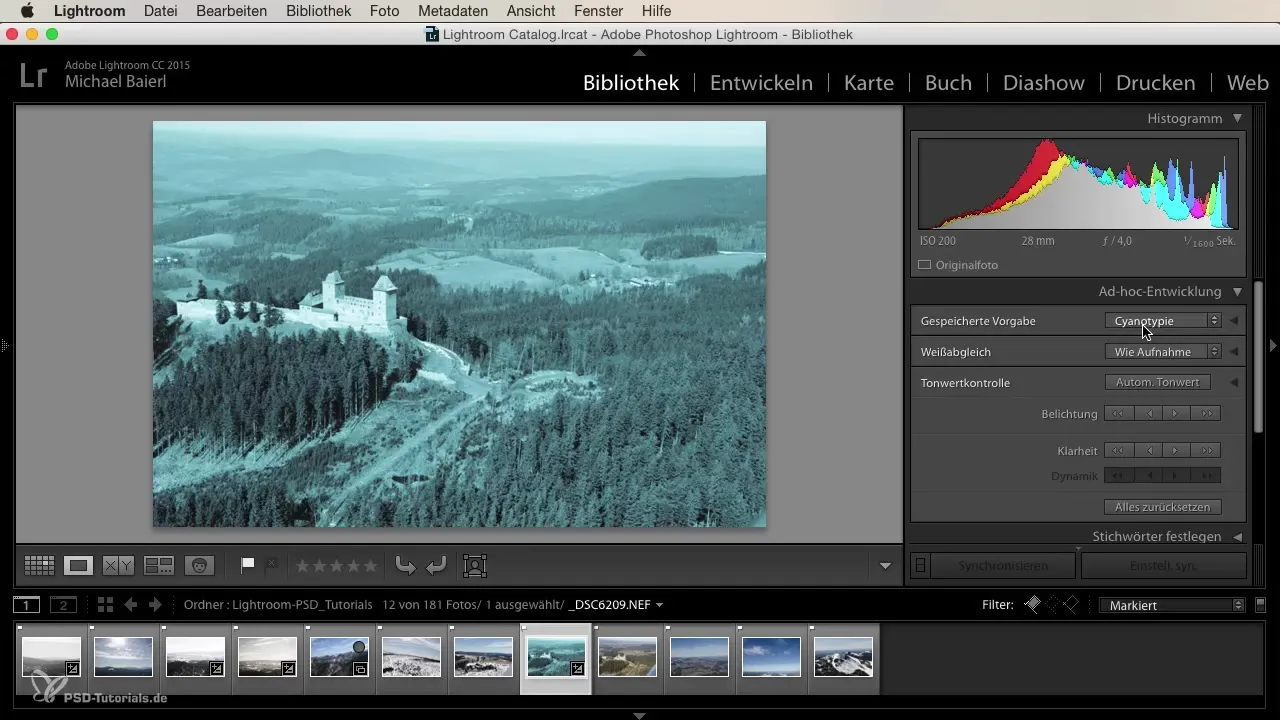
Kopsavilkums
Izmantojot Presets programmā Lightroom, Tu ietaupi laiku un tomēr iegūsti iespaidīgus rezultātus attēlu apstrādē. Neatkarīgi no tā, vai Tu vēlies uzsvērt dabiskas ainavas vai radīt mākslinieciskus efektus, iepriekš sagatavotie iestatījumi ir lieliska palīdzība. Turklāt Tev ir iespēja izveidot savus Presets, lai pilnveidotu savu stilu un nodrošinātu tā pastāvīgu pielietošanu.
Biežāk uzdotie jautājumi
Kas ir Lightroom Presets?Lightroom Presets ir iepriekš sagatavoti iestatījumi, kas palīdz Tev ātri apstrādāt fotogrāfijas un iegūt vēlamo stilu.
Kā es varu pielietot Preset?Izvēlies attēlu, dodies uz Preset sadaļu un noklikšķini uz vēlamā Preset.
Vai es varu izveidot savus Presets?Jā, Tu vari saglabāt savus Presets, balstoties uz Tavu rediģēšanu, un vēlāk tos atkārtoti izmantot.
Cik daudz attēlu es varu vienlaicīgi rediģēt?Tu vari pielietot Presets visiem atzīmētajiem attēliem vienlaicīgi, kas padara procesu efektīvāku.
Vai es varu pielāgot Presets?Jā, Tu vari pielāgot jau pielietotos Presets un saglabāt iestatījumus, lai izveidotu savu Preset.


